
Avete la necessità di sapere le misure del vostro testo di word? Avete creato un documento ma ora avete bisogno del righello sopra e da parte per posizionare il testo come meglio credete?
Allora avete bisogno di sapere come inserire righello in Word! Il noto programma di Office per fortuna ci viene incontro con questa comodissima funzione che già in molti conoscono, ma non tutti sanno come attivarla! Quindi ora basta con le chiacchiere e vediamo come inserire righello in word!
Come inserire righello Word
La prima cosa da fare per inserire righello in Word è palese, ovvero dovrete aprire il documento di testo, al quale volete aggiungere questa numerazione, una volta davanti al programma di Word, nel menu in alto cercate l’opzione VISUALIZZA, cliccatela e nelle voci che compaiono sotto selezionate Righello, che solitamente si trova sulla sinistra della schermata. Istantaneamente comparirà il righello sopra e a sinistra del vostro documento! Ben fatto! Facile no? Ma ora vediamo come funziona questo righello.
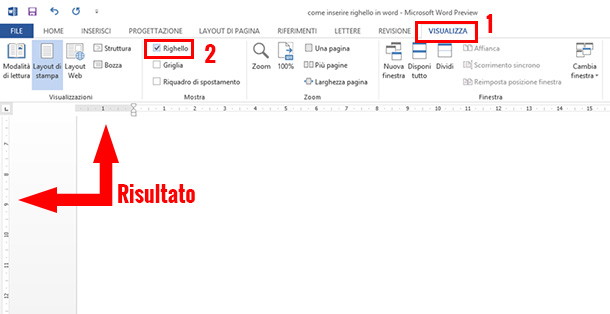
Come potete notare nella numerazione apparsa sopra al testo, sulla sinistra ci sono due triangolini e un quadratino, il triangolino sopra è il rientro prima riga, e se spostato, cambierà posizione alla prima riga del paragrafo in cui siete con il cursore (cursore: linea verticale che ha lo scopo di indicare una posizione). Il secondo triangolino è il rientro sporgente, e se spostato cambierà la posizione dalla seconda riga in poi nel paragrafo in cui siete con il cursore. Il quadratino che in verità è un rettangolino è il rientro sinistro, se spostato cambierà posizione a tutto il paragrafo in cui siete posizionati con il cursore.
Ovviamente selezionando tutto il testo, con il rettangolino potrete spostare a destra o a sinistra tutti i paragrafi selezionati.
La graduazione sulla sinistra invece oltre ad indicarci quanti centimetri ci sono di margine ci permette di spostare il testo più in alto o più in basso, semplicemente posizionandoci con il mouse dove c’è il cambio di colore del righello.
Ora che avete visto come inserire righello in word, se questa guida vi è servita aiutateci a diffonderla cliccando mi piace sulla nostra pagina Facebook!
Continuate a seguire melabu.it, un sacco di altre guide e tutorial vi aspettano!
Staff Melabu
 Melabu Guide, news e curiosità
Melabu Guide, news e curiosità



